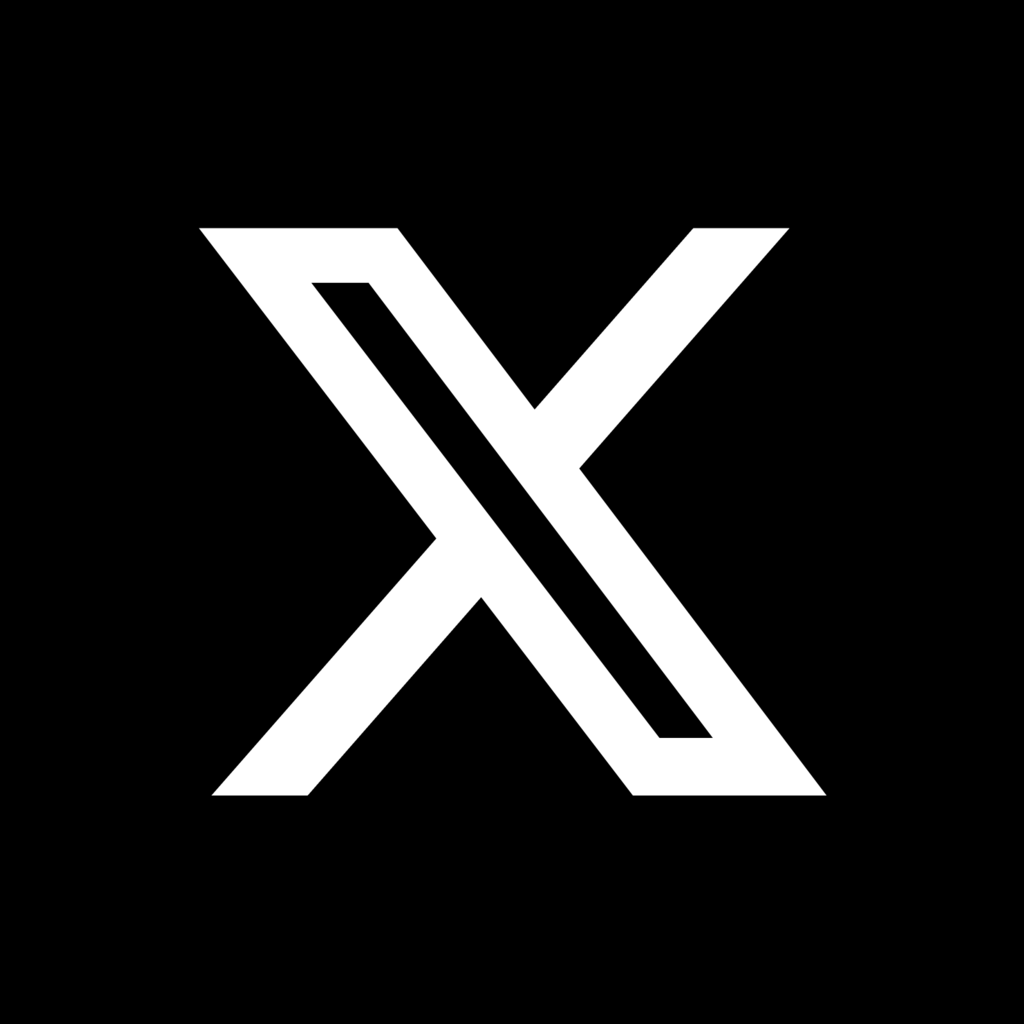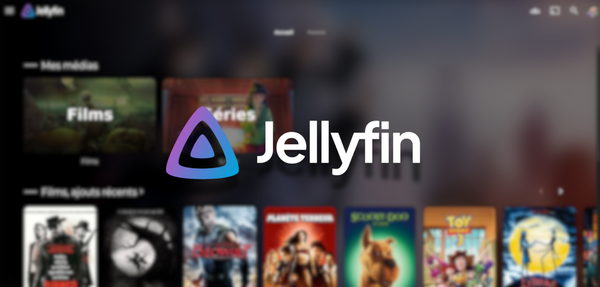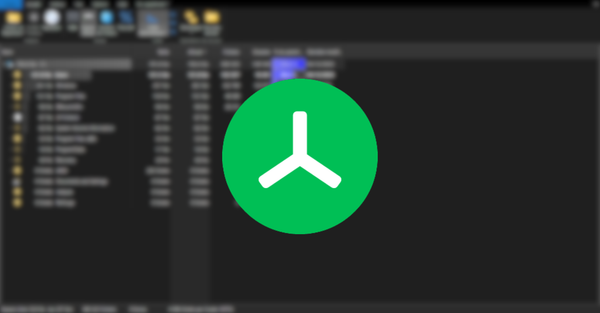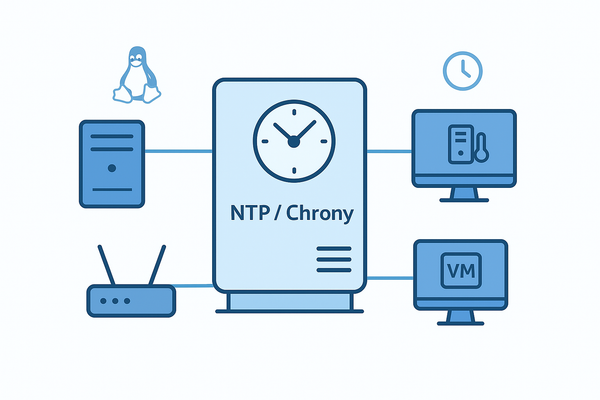Orange Pi 5 Plus installation Debian 12

Dans cet article, vous allez voir comment mettre rapidement et simplement en place un Orange Pi 5 Plus sous Debian 12.
Les prérequis sont un ordinateur et une carte SD, ainsi qu’un lecteur USB pour carte SD si celui-ci n’est pas directement intégré à l’ordinateur.
Installation de Balena Etcher
Pour écrire l’image de Debian sur votre carte SD, nous allons utiliser Balena Etcher, un outil simple et multiplateforme permettant de flasher facilement des images système sur des supports de stockage (cartes SD, clés USB, etc.).
1. Télécharger Balena Etcher
Rendez-vous sur le site officiel :
==>https://etcher.balena.io
Choisissez la version correspondant à votre système d’exploitation :
- Windows : téléchargez le fichier
.exe - MacOS : téléchargez le fichier
.dmg - Linux : téléchargez le paquet
.AppImageou utilisez le gestionnaire de paquets de votre distribution
💻 2. Installation selon votre système
Sous Windows
- Double-cliquez sur le fichier téléchargé (
balenaEtcher-Setup-x.x.x.exe) - Suivez les instructions d’installation
- Une fois terminé, lancez Balena Etcher
Sous macOS
- Ouvrez le fichier
.dmg - Glissez l’icône Etcher dans le dossier Applications
- Lancez-le depuis le Launchpad (macOS peut demander une autorisation via Préférences système > Sécurité et confidentialité)
Sous Linux (AppImage)
- Ouvrez un terminal dans le dossier où se trouve le fichier téléchargé
- Rendez-le exécutable :
chmod +x balenaEtcher-x.x.x-x64.AppImage
- Puis lancez-le :
./balenaEtcher-x.x.x-x64.AppImageFlasher l’image Debian sur la carte SD
1. Télécharger l’image Debian
Commencez par récupérer l’image Debian adaptée à votre Orange Pi 5 Plus depuis le dépôt officiel
Il vous faudra décompresser pour avoir le .img
2. Insérer la carte SD
Insérez votre carte SD dans le lecteur SD (intégré à votre ordinateur ou via un adaptateur USB).
Vérifiez que votre système la détecte avant de continuer.
3. Flasher l’image avec Balena Etcher
Ouvrez Balena Etcher, puis suivez ces étapes simples :
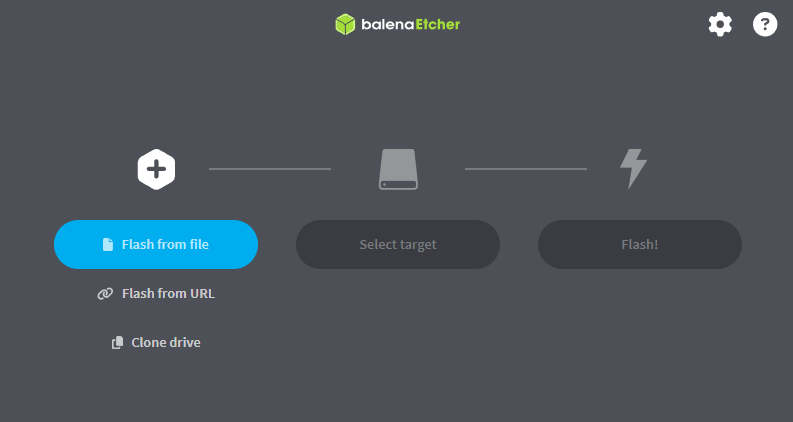
Flash from file - Cliquez pour choisir le fichier image Debian que vous avez téléchargé, Sélectionnez le .img
Select target - Sélectionnez votre carte SD dans la liste des périphériques détectés.
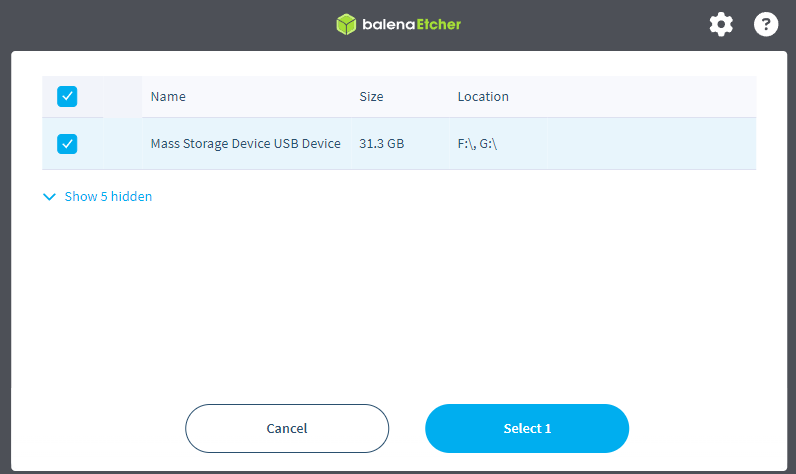
Flash! → Cliquez sur Flash pour lancer l’écriture.
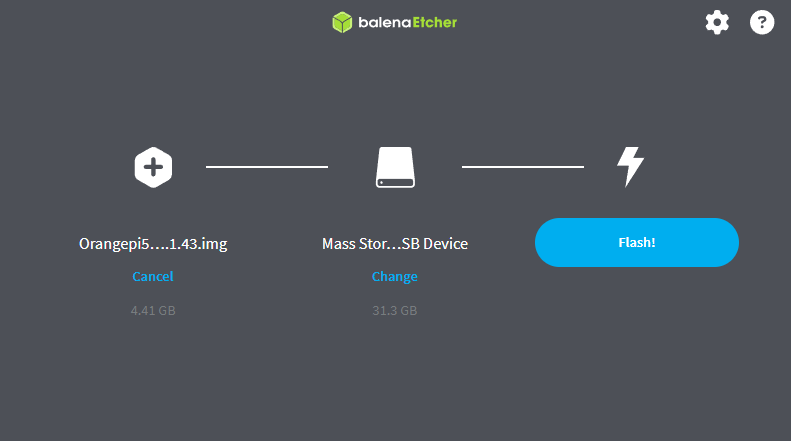
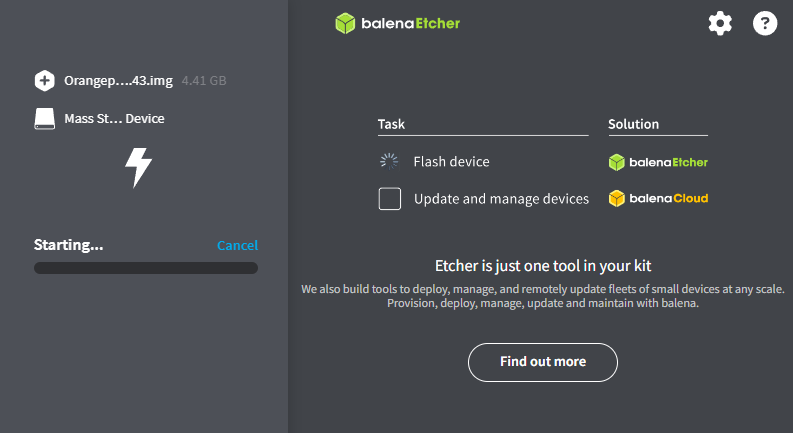
Balena Etcher va alors :
- Graver l’image sur la carte SD,
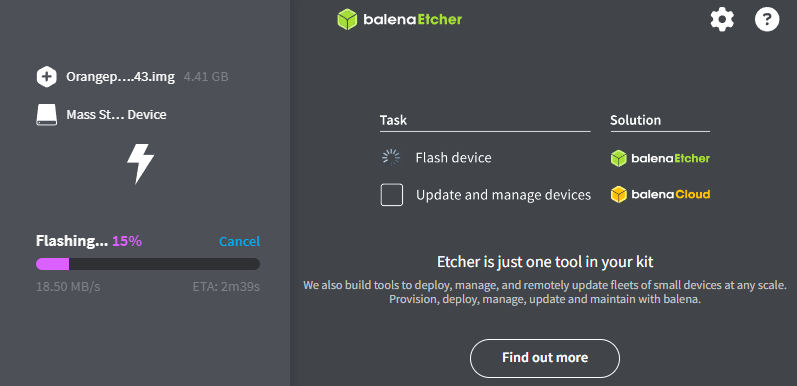
- Vérifier l’intégrité de la gravure (vérification automatique)
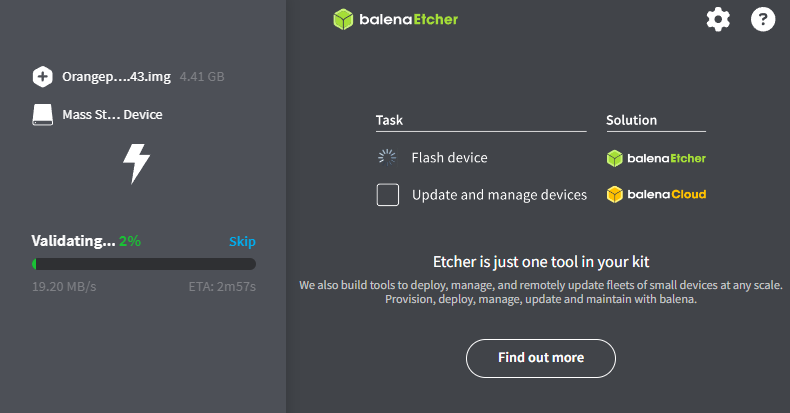
- Vous indiquer lorsque l’opération est terminée.
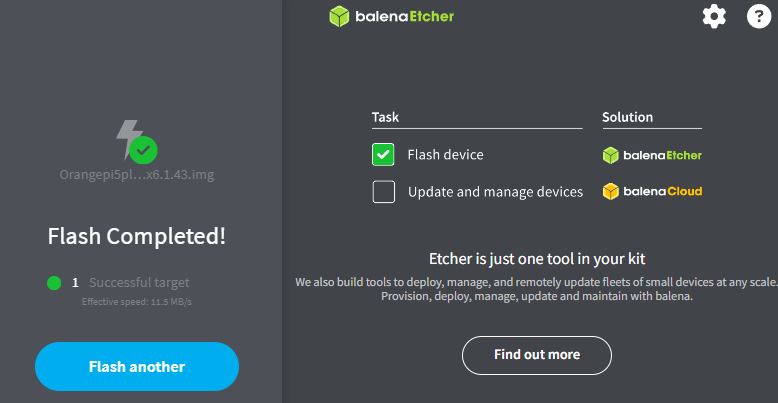
4. Éjection de la carte
Une fois le message "Flash Complete!" affiché :
- Retirez en toute sécurité votre carte SD,
- Vous pouvez maintenant l’insérer dans votre Orange Pi 5 Plus pour la première mise en route !
5. Première mise en route de l’Orange Pi 5 Plus
Maintenant que votre carte SD contient Debian, il est temps de démarrer votre Orange Pi 5 Plus pour la première fois.
1. Préparer le matériel
Avant de brancher l’alimentation, assurez-vous d’avoir :
- La carte SD contenant l’image Debian,
- Un câble HDMI pour relier la carte à un écran,
- Un clavier et éventuellement une souris USB,
- Le câble d’alimentation USB-C,
- (Optionnel) Un câble Ethernet pour un accès Internet filaire.
2. Insérer la carte SD
Insérez la carte SD dans le lecteur prévu à cet effet, situé sous la carte Orange Pi 5 Plus.
Assurez-vous qu’elle soit bien enclenchée.
3. Démarrer la carte
Branchez le câble d’alimentation USB-C : la carte s’allume automatiquement.
Les voyants LED s’allument et, après quelques secondes, vous devriez voir s’afficher l’écran de démarrage Debian.
4. Première connexion
Par défaut, l'Orange Pi sous Debian est configuré avec un autologon, ce qui signifie que vous serez immédiatement connecté, les identifiants étant les suivants :
login: orangepi
password: orangepiLa première chose que vous pouvez faire est de lancer orangepi-config pour modifier les paramètres que vous souhaitez.
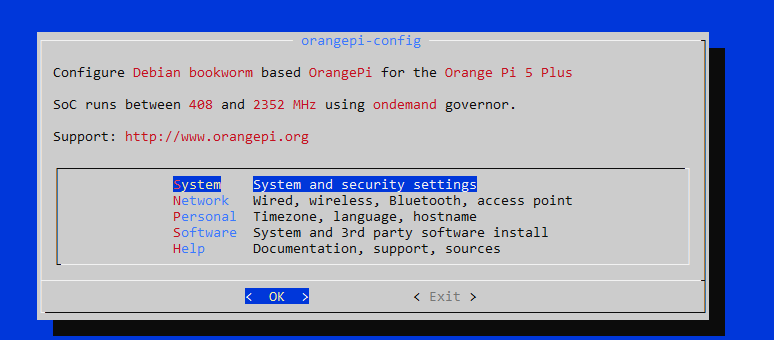
Allez dans Personal, c'est là que vous allez trouver pas mal de choses à changer.
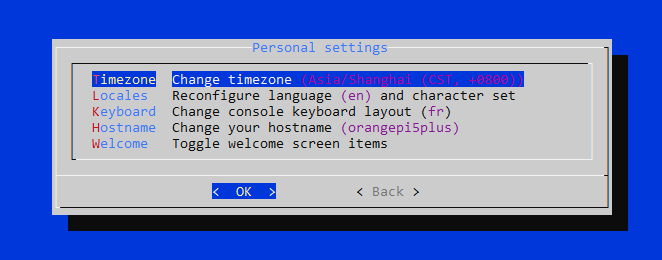
Changer le fuseau horaire, Allez dans Timezone.

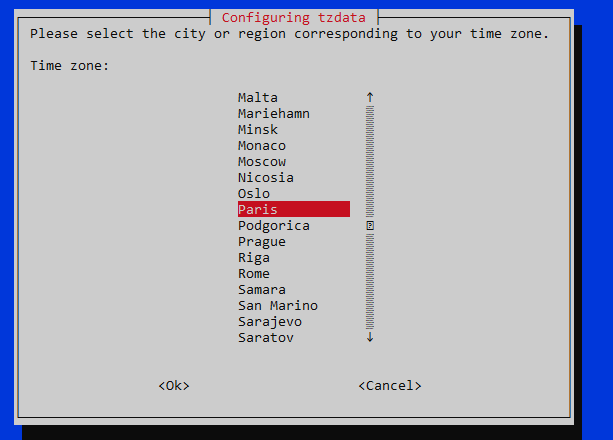
Et voilà, vous êtes maintenant sur le bon fuseau horaire.
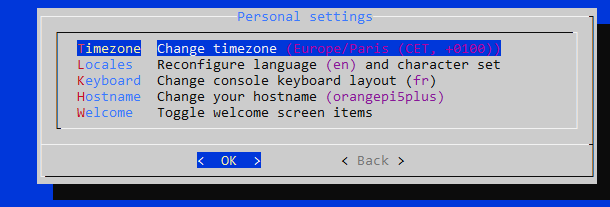
Vous pouvez également changer la langue dans Locales.
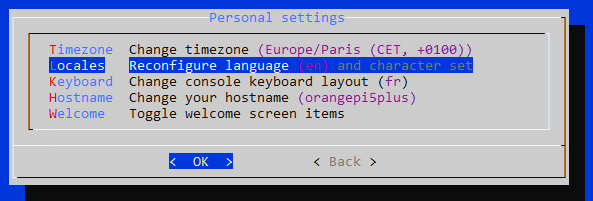
Sélectionnez fr_Fr.UTF-8 UTF-8
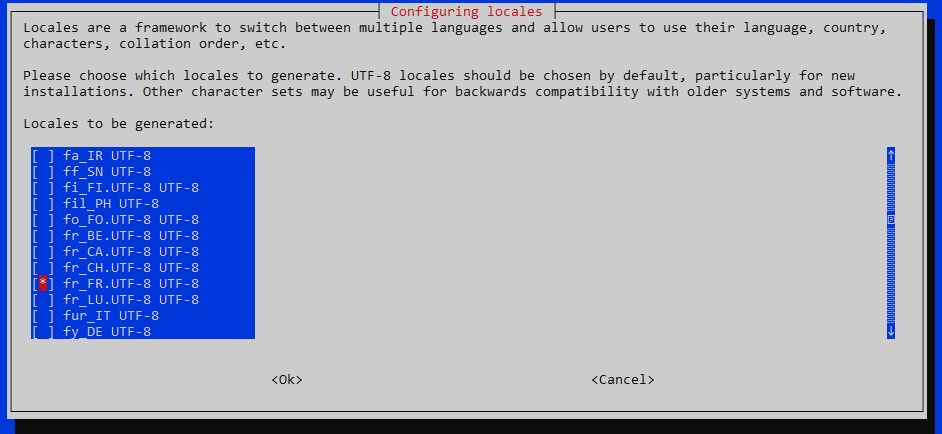
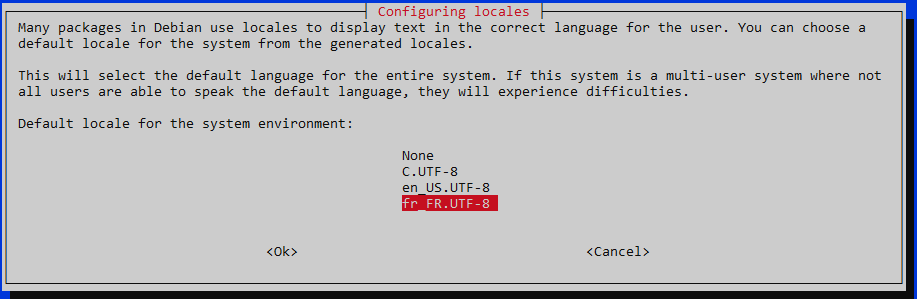
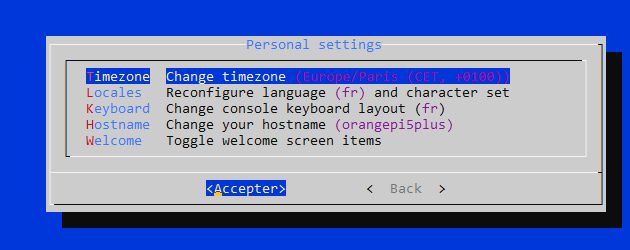
Je vous laisse découvrir les menus de orangepi-config si vous souhaitez faire d'autres modifications.
5. Connexion réseau
Si vous utilisez un câble Ethernet, la connexion devrait se faire automatiquement.
Pour le Wi-Fi, vous pouvez exécuter la commande suivante dans le terminal :
nmtui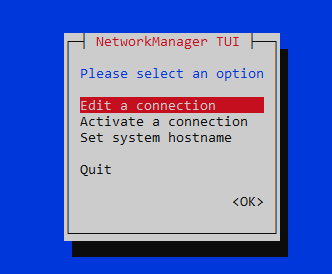
Vous pouvez aller dans Activate a connection pour activer une connexion sans fil.
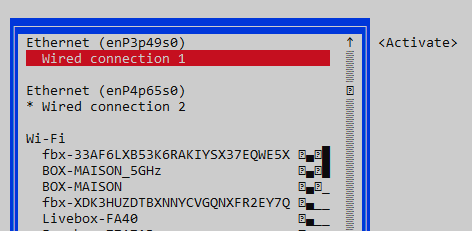
Une fois dans Activate a connection, sélectionnez votre Wi-Fi et cliquez sur Activate.
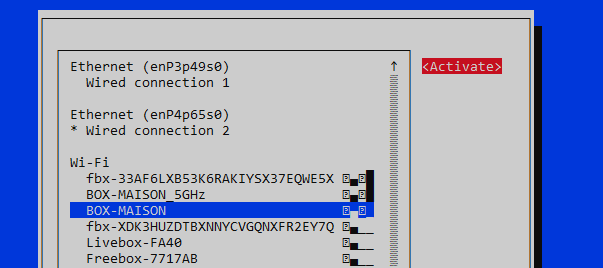
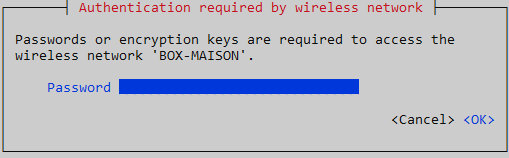
Entrez votre mot de passe Wi-Fi.

Si vous voyez une petite étoile à côté de votre Wi-Fi, c'est que vous êtes connecté.
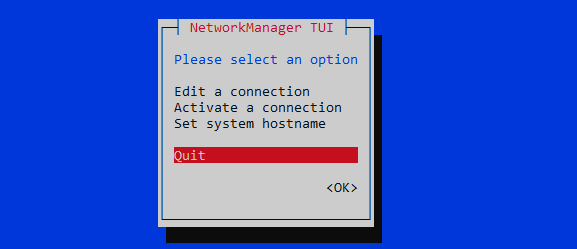
Vous pouvez quitter et tester si vous avez une IP en exécutant la commande suivante :
ip -br a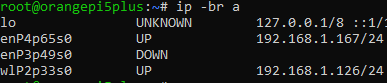
Vous obtiendrez un résultat similaire, où wlxxx représente votre carte réseau sans fil. Vous pouvez vérifier si, comme moi, vous avez une IP. Dans mon cas, c'est la 192.168.1.126.
Voilà, vous avez maintenant les bases pour commencer à utiliser correctement votre Orange Pi. Je vous invite à suivre nos articles, et surtout les prochains, pour découvrir tout ce que l'on peut faire avec la puissance d'un Orange Pi.
Pour nous aider à nous améliorer, n'hésitez pas à faire part de vos avis en commentaires ou même à poser vos questions si vous avez besoin d'aide supplémentaire.
Vous pouvez également partager cet article et nous suivre sur Twitter/X :
ainsi que sur Instagram :